چگونه سطل زباله گوشی را پیدا کنیم؟
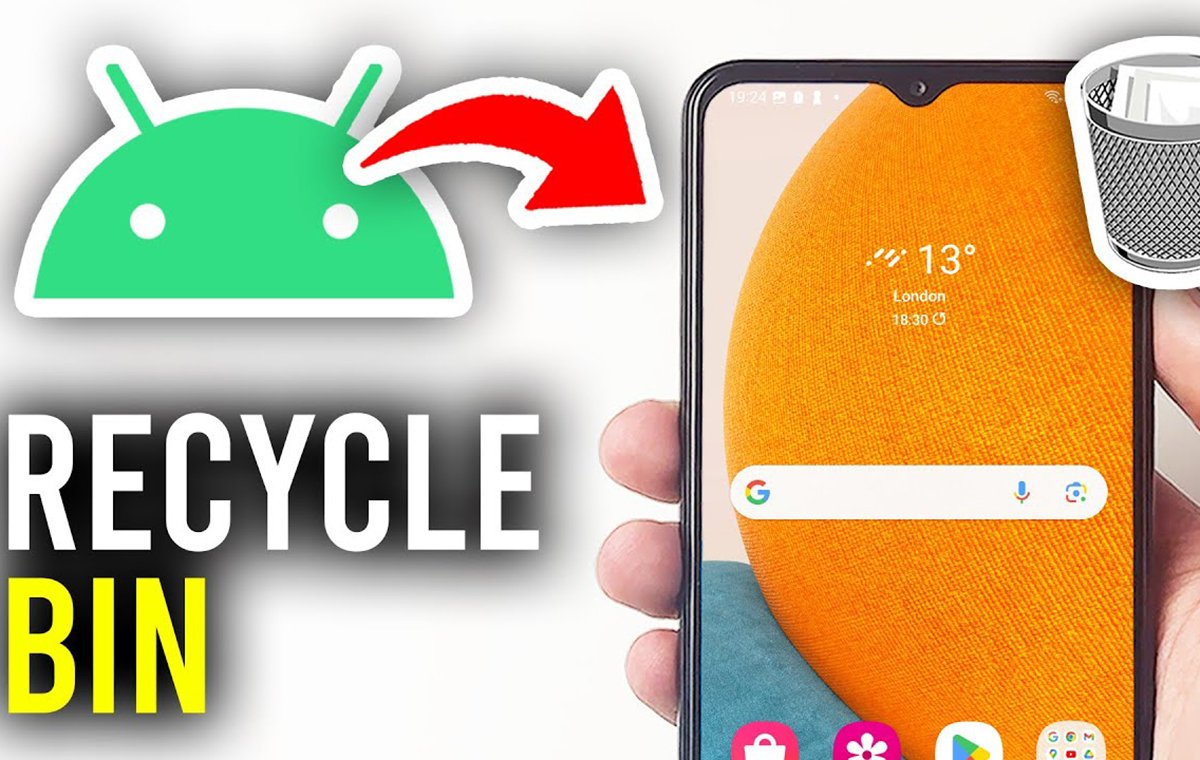
در دنیای واقعی، وقتی چیزی را حذف میکنیم، به راحتی میتوانیم آن را در سطل زباله پیدا کنیم و در صورت نیاز، آن را بازیابی کنیم. اما در دنیای دیجیتال گوشیهای هوشمند، ماجرا کمی متفاوت است! وقتی فایلی را در گوشی خود حذف میکنیم، به نظر میرسد که برای همیشه ناپدید شده است. اما نگران نباشید؛ چرا که گوشیهای هوشمند نیز مانند دنیای واقعی، دارای سطلهای زباله مخفی هستند که فایلهای حذف شده را به طور موقت در خود نگهداری میکنند. اما سوال اینجاست که چگونه میتوانیم این سطلهای زباله مخفی گوشی را پیدا کرده و فایلهای حذف شده خود را بازیابی کنیم؟ در این مقاله از دیجیکالا ما به این سوال شما در گوشیهای مختلف و بخشهای متفاوت آنها پاسخ خواهیم داد.
سطل زباله گوشی چیست؟
اهمیت خالی کردن سطل زباله گوشی
چگونه سطل زباله گوشی شیائومی را پیدا کنیم؟
چگونه سطل زباله گالری گوشی شیائومی را پیدا کنیم؟
چگونه سطل زباله فایل منجر گوشی شیائومی را پیدا کنیم؟
چگونه سطل زباله مخاطبین گوشی شیائومی را پیدا کنیم؟
سطل زباله پیامک گوشی شیائومی کجاست؟
سطل زباله گوشی سامسونگ کجاست؟
چگونه سطل زباله گالری گوشی سامسونگ را پیدا کنیم؟
چگونه سطل زباله فایل منجر گوشی سامسونگ را پیدا کنیم؟
چگونه سطل زباله پیامک گوشی سامسونگ را پیدا کنیم؟
چگونه سطل زباله مخاطبین گوشی سامسونگ را پیدا کنیم؟
سطل زباله آیفون کجاست؟
چگونه سطل زباله گالری گوشی آیفون را پیدا کنیم؟
چگونه سطل زباله پیامک گوشی آیفون را پیدا کنیم؟
چگونه سطل زباله فایل منجر گوشی آیفون را پیدا کنیم؟
سطل زباله گوشی چیست؟
سطل زباله گوشی، فضای مجازی است که دادههایی را که دیگر به آنها نیازی نداریم در آن ذخیره میکنیم. این فضا مانند سطل زباله فیزیکی است که هر چیزی را که دیگر به کارمان نمیآید، در آن میاندازیم تا از چشم دور باشد. اما با اینکه این دادهها در سطل زباله گوشی ذخیره میشوند، در واقع به طور کامل حذف نمیشوند. آنها هنوز در حافظه گوشی وجود دارند و هر کسی با ابزار و دانش لازم میتواند به آنها دسترسی داشته باشد. بنابراین، سطل زباله گوشی در واقع یک فضا برای پنهان کردن دادهها است، نه حذف آنها.

طبیعتاً اولین قدم برای خالی کردن سطل زباله گوشی، پیدا کردن آن در بین بخشهای مختلف گوشی هوشمند است، اما چگونه سطل زباله گوشی را پیدا کنیم؟ در ادامه به این سوال با توجه به نوع گوشی هوشمند شما پاسخ خواهیم داد.
چگونه سطل زباله گوشی شیائومی را پیدا کنیم؟
در دنیای ویندوز، سطل زباله فضایی مطمئن و مستقیم برای حذف دادهها است. هر فایلی که حذف میکنیم، به طور موقت در این فضا ذخیره میشود و ما میتوانیم در صورت نیاز به آنها بازگردیم. اما در جهان اندروید، داستان سطل زباله کمی متفاوت است. سطل زباله در گوشیهای اندرویدی به صورت کلی و یکپارچه وجود ندارد. در واقع، هر برنامه به طور مستقل سطل زباله خود را مدیریت میکند. مثلاً برنامه گالری ممکن است سطل زباله خاص خود را داشته باشد، اما این سطل زباله تنها عکسها و ویدیو هایی را که حذف میکنیم ذخیره میکند و به دادههای سایر برنامهها دسترسی ندارد.
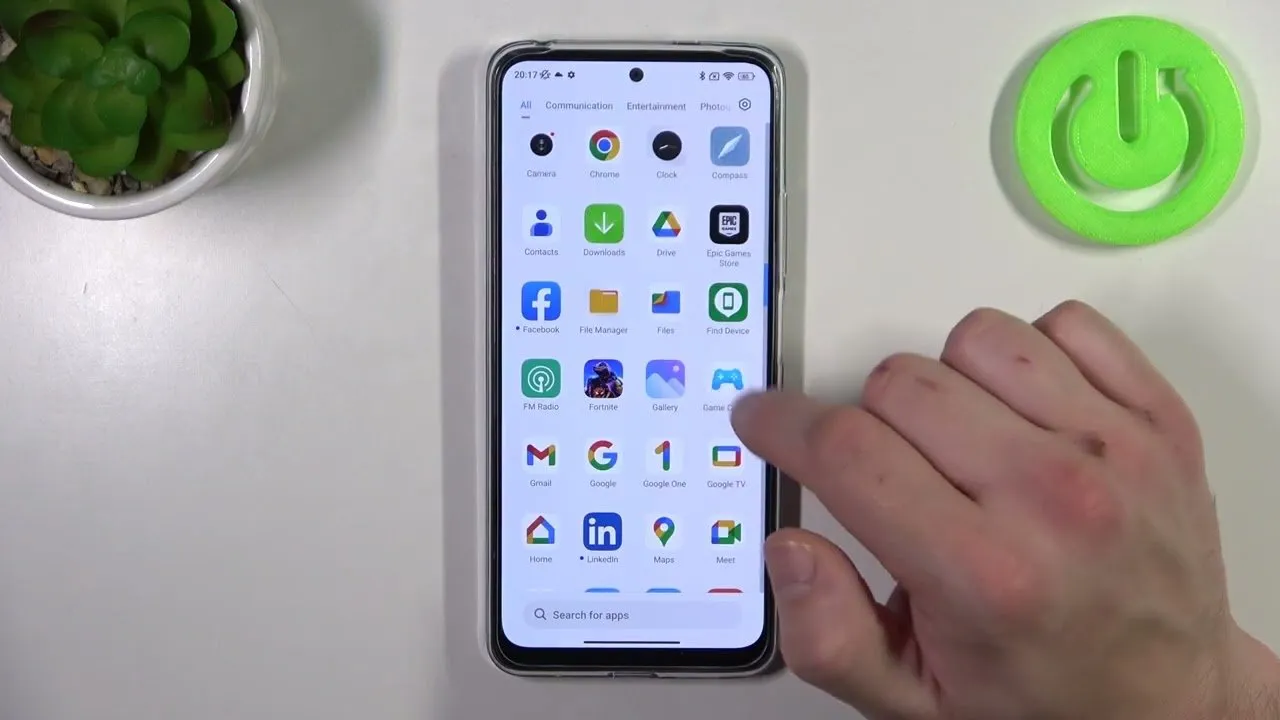
همچنین در گوشیهای اندرویدی سطل زباله معمولاً یک محدودیت زمانی دارد. معمولاً دادهها در این فضا به مدت 30 روز ذخیره شده و پس از این مدت به طور کامل حذف میشوند. بنابراین، اگر دادهای را حذف کردهاید و به آن نیاز دارید، باید قبل از انقضای 30 روز آن را بازیابی کنید. گوشیهای شیائومی نیز با وجود امکانات متعدد و رابط کاربری منحصربهفرد، سطل زباله را به صورت مستقیم در منوی اصلی نمایش نمیدهند. اما نگران نباشید، اینکه چگونه سطل زباله گوشی شیائومی را پیدا کنیم اصلا کار مشکلی نیست. در ادامه به سوال چگونه سطل زباله بخشهای مختلف گوشی شیائومی را پیدا کنیم پاسخ خواهیم داد.
چگونه سطل زباله گالری گوشی شیائومی را پیدا کنیم؟
یکی از روشهای بسیار موثر خالی کردن حافظه گوشی یا بازیابی بازیابی عکس های پاک شده شیائومی، پیدا کردن سطل زباله گالری این گوشیهاست. در رابطهای کاربردی شیائومی یعنی MIUI و HyperOS، سطل زباله گالری به صورت یک پوشه مجزا وجود دارد که میتوانید به راحتی به آن دسترسی داشته باشید. اما چگونگی پیدا کردن و استفاده از آن در این دو رابط کاربری ممکن است کمی متفاوت باشد؛ به همین دلیل نحوه دسترسی به سطل زباله گالری گوشی شیائومی با هر دو رابط کاربری مذکور را در این مقاله پوشش خواهیم داد. اگر رابط کاربری گوشی شما MIUI است، مراحل زیر را به دقت دنبال کنید:
سطل زباله گالری شیائومی در MIUI
نگران حذف تصادفی عکسها و ویدیو های قشنگتان نباشید؛ سطل زباله گالری شیائومی در انتظار شماست تا دادههای از دست رفته را به شما بازگرداند.
گام اول: ورود به دنیای عکسها
برنامه گالری را در گوشی شیائومی خود باز کنید. گویی وارد دنیایی از عکسها و ویدیو های خاطره انگیز میشوید.
گام دوم: سفر به آلبومها
به بخش آلبومها یا Albums در برنامه گالری بروید. با کلیک روی سه نقطه در بالای صفحه، منوی مخفی گالری را نمایش دهید.
گام سوم: پیدا کردن سطل زباله
گزینهی سطل آشغال یا Trash Bin را انتخاب کنید. در این فضای مخفی، تمام عکسها و ویدیو هایی که حذف کردهاید را مشاهده میکنید.
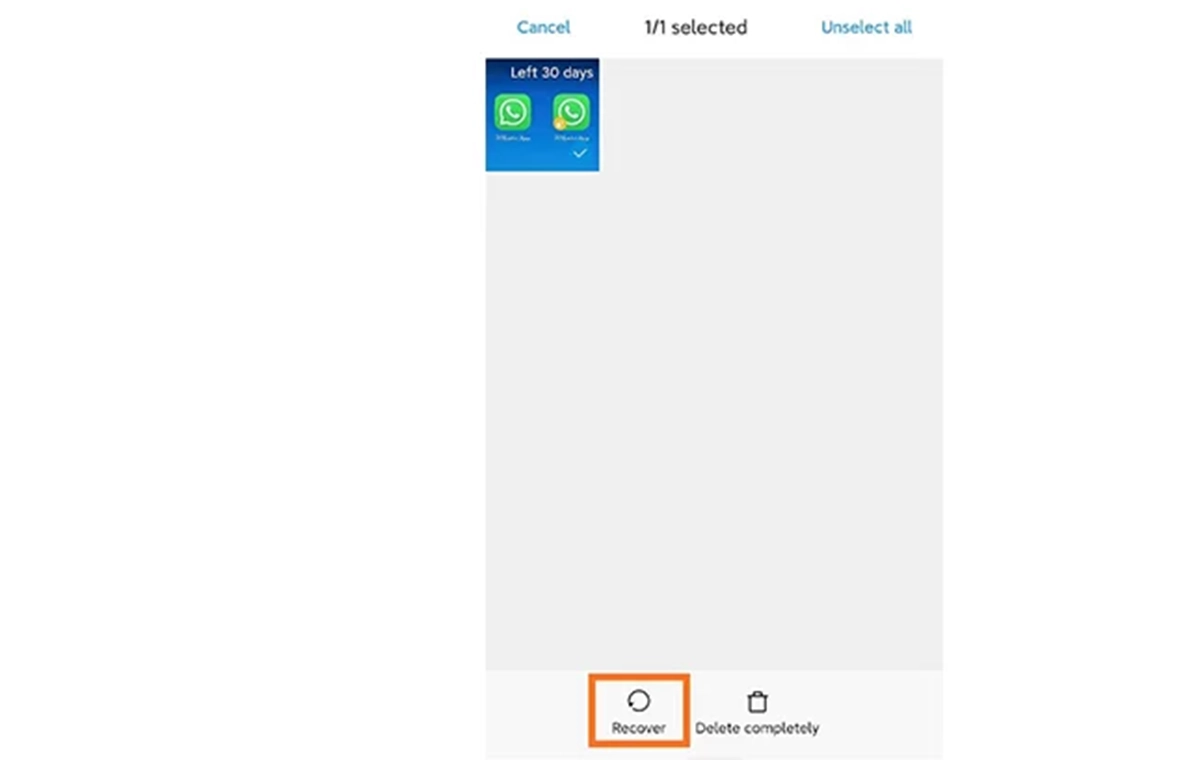
گام چهارم: بازگرداندن دادههای از دست رفته یا حذف کامل آنها
عکسها و ویدیو هایی را که میخواهید بازیابی کنید را انتخاب کرده و سپس، روی Recover یا بازیابی کلیک کنید. اگر هم قصدی برای بازگردانی عکسها ندارید، میتوانید با انتخاب گزینهی Delete Completely، به حذف اطلاعات گوشی خود بپردازید و حافظهی آن را کمی خالی کنید.
سطل زباله گالری شیائومی در HyperOS
با ورژنهای جدید MIUI و HyperOS، شیائومی دسترسی به سطل زباله گالری را برای کاربران آسانتر کرده است. حالا میتوانید با چند قدم ساده، عکسها و ویدیو هایی را که حذف کردهاید، بازیابی کنید یا به طور کامل آنها را از حافظهی گوشی هوشمند خود حذف نمایید. به مراحل زیر توجه کنید:
گام اول: ورود به دنیای عکسها
برنامه گالری را در گوشی شیائومی خود باز نمایید.
گام دوم: سفر به آلبومها
در منوی گالری ، به قسمت نمایش بروید و آن را روی حالت آلبومها یا Albums تنظیم کنید. با این کار تمام آلبومهای عکس و ویدیو شما نمایش داده میشود.

گام سوم: پیدا کردن سطل زباله
صفحه آلبومها را به پایین بکشید تا با یک نماد سطل آشغال با عنوان Deleted Items روبرو شوید. این همان سطل زباله گالری است که عکسها و ویدیو های حذف شده را در خود نگه میدارد.
گام چهارم: بازگرداندن یا حذف دائمی دادهها
-
برای بازیابی دادهها، کافی است عکس یا ویدیو مورد نظر را انتخاب کنید و روی گزینه بازیابی یا Restore کلیک کنید.
-
برای حذف دائمی عکسها و تصاویر موجود در سطل زباله، آنها را انتخاب کنید و روی گزینه حذف دائمی یا Delete Permanently کلیک کنید.

چگونه سطل زباله فایل منجر گوشی شیائومی را پیدا کنیم؟
File Manager در گوشیهای شیائومی، یک ابزار قدرتمند برای مدیریت فایلها است. با این ابزار میتوانید به راحتی فایلها را جا به جا کنید، کپی کنید، حذف کنید، یا آنها را با سایر برنامهها به اشتراک بگذارید. اما یک نکته مهم در مورد File Manager گوشی های شیائومی وجود دارد که بسیاری از کاربران را غافلگیر میکند: این برنامه به صورت مستقل، سطل زباله ندارد!
در واقع جستجو برای سطل زباله در File Manager بینتیجه است. ممکن است شما نیز مثل بسیاری از کاربران، در File Manager به دنبال سطل زباله گشته باشید و به نتیجهای نرسیده باشید. بنابراین متاسفانه این برنامه به صورت مستقیم، امکان ذخیره موقت فایلهای حذف شده را ارائه نمیدهد.

اگر میخواهید فایلهای حذف شده خود را بازیابی کنید، تنها راه، استفاده از بکاپ است. اگر از فایلهای خود بکاپ گرفته باشید، میتوانید با بازگرداندن بکاپ فایلهای حذف شده را بازیابی کنید. اگر هم بکاپ نداشته باشید، استفاده از اپلیکیشنهای ثالث مانند Dumpster میتواند به کمکتان بیاید، اما خیلی نباید روی آنها حساب باز کنید، چرا که احتمال دارد در بیشتر اوقات نتیجهی دلخواه کاربران را به همراه نداشته باشند.
چگونه سطل زباله مخاطبین گوشی شیائومی را پیدا کنیم؟
شیائومی در گوشیهای خود ، امکان بازیابی مخاطبین حذف شده را در مدت زمان 30 روز فراهم کرده و شما میتوانید با پیدا کردن سطل زباله مخاطبین گوشی، آنها به طور کامل بازگردانید یا حذفشان کنید. برای پیدا کردن سطل زباله مخاطبین گوشی شیائومی مراحل زیر را دنبال کنید.
گام اول: ورود به دنیای مخاطبین
برنامه مخاطبین یا Contacts را در گوشی شیائومی خود باز کنید.
گام دوم: پیدا کردن سطل زباله
-
از منوی برنامه مخاطبین، روی آیکون منو (همبرگری) در بالای سمت چپ صفحه کلیک کنید.
-
در منوی باز شده، گزینه Trash یا سطل زباله را انتخاب کنید. این همان سطل زباله مخاطبین است که مخاطبین حذف شده را در خود نگه میدارد.
گام سوم: انتخاب مخاطبین برای بازیابی یا حذف
-
با نگه داشتن انگشت روی مخاطب یا مخاطبینی که میخواهید بازیابی یا حذفشان کلیک کرده و آنها را انتخاب نمایید.
-
روی سه نقطه در بالای سمت راست صفحه کلیک کنید.

گام چهارم: بازیابی مخاطبین
-
در منوی باز شده، گزینه Recover را برای بازیابی اطلاعات گوشی خود (مخاطبان آن) انتخاب کنید و یا اگر قصد پاک کردن آنها دارید روی گزینهی Deleted Forever کلیک نمایید.
سطل زباله پیامک گوشی شیائومی کجاست؟
متاسفانه سطل زباله مستقل و خاصی برای پیامکها در گوشیهای شیائومی وجود ندارد. اگرچه هر بخش در گوشی شیائومی، سطل زباله خاص خود را مدیریت میکند. اما در واقع، برنامه پیامک یا Messages، سطل زباله خاصی را ندارد و پیامکهای حذف شده، به صورت مستقیم حذف میشوند. بازیابی پیامکهای پاک شده در گوشی شیائومی، بدون بکاپ قبلی عملاً غیرممکن است. تنها در صورتی که از پیامکهایتان بکاپ گرفته باشید (مثلاً از طریق حساب گوگل یا حساب شیائومی)، شانسی برای بازگرداندن آنها خواهید داشت. در این صورت، با بازیابی بکاپ حساب مربوطه، میتوانید به پیامکهای پاک شده دسترسی پیدا کنید. بنابراین سطل زباله پیامک گوشی شیائومی عملاً وجود ندارد.
سطل زباله گوشی سامسونگ کجاست؟
در گوشیهای سامسونگ نیز همانند گوشیهای شیائومی، سطل زباله اختصاصی و واحدی به نام سطل زباله در رابط کاربری ONE UI وجود ندارد. با این حال، بسته به نوع دادهای که حذف میکنید، مکانهایی وجود دارند که میتوانند به عنوان معادل سطل زباله عمل کنند و امکان بازیابی اطلاعات حذف شده را برای مدت محدودی فراهم کنند. بنابراین اگر سوال شما این است که چگونه سطل زباله گوشی سامسونگ را پیدا کنیم، باید ابتدا نوع فایل مد نظر خود را بررسی کرده و سپس به بخش مربوطه آن مراجعه نمایید. به عنوان مثال، اگر به دنبال ریکاوری عکسهای پاک سطل زباله گوشی سامسونگ هستید، بخش بعدی را به دقت بخوانید.
چگونه سطل زباله گالری گوشی سامسونگ را پیدا کنیم؟
بازیابی عکسها و ویدیوهای حذف شده از گالری گوشی سامسونگ، به سادگی و از طریق آلبوم Recently Deleted امکانپذیر است. به یاد داشته باشید که فایلهای موجود در این آلبوم پس از 30 روز به طور خودکار حذف خواهند شد. برای بازیابی فایلهای حذف شده، مراحل زیر را دنبال کنید:
گالری را باز کنید
برنامه Gallery را در گوشی خود اجرا کنید.
منوی سه نقطه را لمس کنید
در گوشه بالای صفحه، روی آیکون سه نقطه (بیشتر) ضربه بزنید.
سطل زباله (اخیراً حذف شده) را انتخاب کنید
از منوی باز شده، گزینه Recently Deleted یا اخیراً حذف شده را انتخاب کنید. (نام دقیق این گزینه ممکن است بسته به نسخه رابط کاربری کمی متفاوت باشد.)

فایل مورد نظر را انتخاب کنید:
عکس یا ویدیویی که میخواهید بازیابی کنید را پیدا کرده و روی آن ضربه بزنید.
ریکاوری عکسهای پاک شده سطل زباله گوشی سامسونگ
در این مرحله دو گزینه دارید:
بازیابی: برای برگرداندن فایل به مکان اصلیاش در گالری، روی آیکون بازیابی (معمولاً یک فلش رو به بالا) ضربه بزنید.
حذف دائمی: برای حذف کامل و غیرقابل بازیابی فایل، روی آیکون سطل زباله ضربه بزنید.
بازیابی یا حذف چندین فایل
برای بازیابی یا حذف چندین فایل به طور همزمان، انگشت خود را روی یکی از فایلها نگه دارید تا حالت انتخاب فعال شود. سپس فایلهای دیگری که میخواهید بازیابی یا حذف کنید را انتخاب کنید و در نهایت، روی آیکون بازیابی یا سطل زباله در پایین صفحه ضربه بزنید. با این روش ساده میتوانید فایلهای حذف شده از گالری گوشی سامسونگ خود را تا 30 روز پس از حذف، بازیابی یا به طور کامل از روی حافظهی گوشی پاک نمایید.
چگونه سطل زباله فایل منجر گوشی سامسونگ را پیدا کنیم؟
برنامه مدیریت فایل سامسونگ، یا همان فایلهای من (My Files) نیز مانند گالری، فایلهای حذف شده را تا 30 روز نگه میدارد. این به شما فرصت میدهد تا فایلهای مورد نیاز خود را بازیابی کنید یا در صورت عدم نیاز، آنها را بهطور دائمی از روی حافظهی گوشی هوشمند خود پاکسازی نمایید. برای دسترسی به این فضای نگهداری موقت فایلهای حذف شده در برنامه My Files، مراحل زیر را انجام دهید:
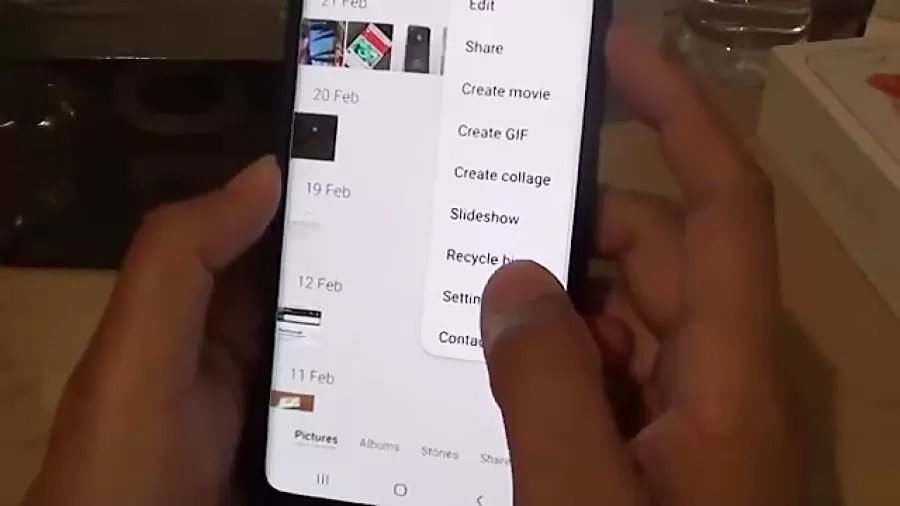
- برنامه فایلهای من (My Files) را باز کنید.
- منو را باز کنید: معمولاً با لمس آیکون سه نقطه (بیشتر) در گوشه بالای صفحه میتوانید به منو دسترسی پیدا کنید. در برخی نسخهها، این منو با لمس سه خط افقی در گوشه بالای صفحه باز میشود.
- به دنبال سطل زباله (Recycle Bin یا Trash) بگردید: اگر این گزینه در منو وجود داشته باشد، میتوانید با انتخاب آن به سطل زباله دسترسی پیدا کرده و فایلهای حذف شده را بازیابی کنید.
- فایلی که قصد دارید بازیابی و یا پاک کنید را برای چند ثانیه نگه دارید.
- به جهت بازیابی فایلها روی گزینهی Restore بزنید و اگر تصمیم به پاک کردن همیشگی آن دارید سطل زباله گوشی سامسونگ را انتخاب کنید.
چگونه سطل زباله پیامک گوشی سامسونگ را پیدا کنیم؟
خوشبختانه سامسونگ در نسخههای جدید رابط کاربری ONE UI خود، سطل زباله پیامک را به اپلیکیشن Messages گوشیهایش اضافه کرده تا برای بازیابی پیامهای پاک شده کار سختی نداشته باشیم. توجه کنید که این بخش نیز پیامهای حذف شده را تا حداکثر 30 روز برای شما نگهداری میکند. برای دسترسی به بخش زباله پیامک گوشی سامسونگ مراحل زیر را دنبال کنید.

- وارد اپلیکیشن Messages گوشیهای سامسونگ خود شوید.
- روی سه نقطه سمت راست کلیک کرده و گزینهی Trash را پیدا کنید.
- در این بخش که سطل زباله پیامک گوشی سامسونگ محسوب میشود، میتوانید پیامهای پاک شده خود را انتخاب و سپس بازیابی کنید. همچنین امکان پاک کردن دائمی آنها نیز در این بخش وجود دارد.
چگونه سطل زباله مخاطبین گوشی سامسونگ را پیدا کنیم؟
اپلیکیشن Messages گوشیهای سامسونگ ساختار مشابه اپلیکیشن Contacts این گوشیها دارد و این یعنی که شما خیلی ساده میتوانید سطل زباله این بخش را نیز پیدا کنید. برای پیدا کردن سطل زباله مخاطبین گوشی سامسونگ:
- وارد اپلیکیشن Contacts گوشیهای سامسونگ خود شوید.
- روی سه نقطه سمت راست کلیک کرده و گزینهی Trash را پیدا کنید.
- در این بخش که سطل زباله مخاطبین گوشی سامسونگ به شمار میرود، میتوانید مخاطبین پاک شده خود را انتخاب و سپس بازیابی کنید. همچنین امکان پاک کردن دائمی آنها نیز در این بخش وجود دارد.
سطل زباله آیفون کجاست؟
برخلاف تصور رایج، آیفون یک سطل زباله یا پوشهی بازیابی مرکزی ندارد. به عبارت دیگر، یک محل واحد برای نگهداری تمام فایلهای پاک شده وجود ندارد. در عوض، بسیاری از برنامههای پیشفرض آیفون، مانند عکسها، پیامها و …، دارای بخش مخصوص خود برای نگهداری موقت اطلاعات حذف شده هستند. بنابراین، اگر به دنبال بازیابی یک فایل پاک شده هستید، باید به برنامهی مرتبط با آن فایل مراجعه کنید.
چگونه سطل زباله گالری گوشی آیفون را پیدا کنیم؟
برای پیدا کردن سطل زباله آیفون کافی است مراحل زیر را انجام دهید:

- برنامهی Photos (عکسها) را باز کنید.
- به پایین صفحه اسکرول کرده و گزینهی Utilities را پیدا کنید.
- در این بخش به دنبال گزینهی Recently Deleted باشید.
- روی Select در گوشه سمت راست بالا ضربه بزنید.
- در این مرحله، عکس هایی را که قصد دارید برای همیشه حذف کنید یا بازیابی کنید را انتخاب کنید.
- سپس در سمت راست پایین صفحه روی سه نقطه کلیک کنید.
- برای بازیابی عکسها روی گزینهی Recover و برای پاک کردن دائمی آنها گزینه Delete را بزنید.
- سپس برای تأیید روی Delete From This Phone ضربه بزنید.
چگونه سطل زباله پیامک گوشی آیفون را پیدا کنیم؟
برای پیدا کردن و حذف دائمی پیامکهای حذف شده در سطل زباله آیفون:
-
برنامهی Messages (پیامها) را باز کنید.
-
در گوشهی بالا سمت چپ، روی Filters (فیلترها) بزنید.
-
پایین بروید و روی Recently Deleted (اخیراً حذفشدهها) ضربه بزنید.
-
برای حذف دائمی:
-
تکی: پیامهای مورد نظر را انتخاب کنید.
-
یکجا: روی Delete All (حذف همه) بزنید.
-
-
در نهایت، روی Delete Messages (حذف پیامها) تأیید کنید.

چگونه سطل زباله فایل منجر گوشی آیفون را پیدا کنیم؟
برای حذف دائمی فایلهای حذف شده و یا پیدا کردن آنها در سطل زباله گوشی آیفون:
-
برنامهی Files (فایلها) را باز کنید.
-
روی Browse (مرور) بزنید.
-
روی Recently Deleted (اخیراً حذفشدهها) ضربه بزنید.
-
روی سه نقطه در گوشهی بالا سمت راست بزنید و Select (انتخاب) را انتخاب کنید.
-
فایلهای مورد نظر را انتخاب و روی Delete (حذف) بزنید.
-
برای تأیید دوباره روی Delete بزنید.

منبع: دیجیکالا مگ




